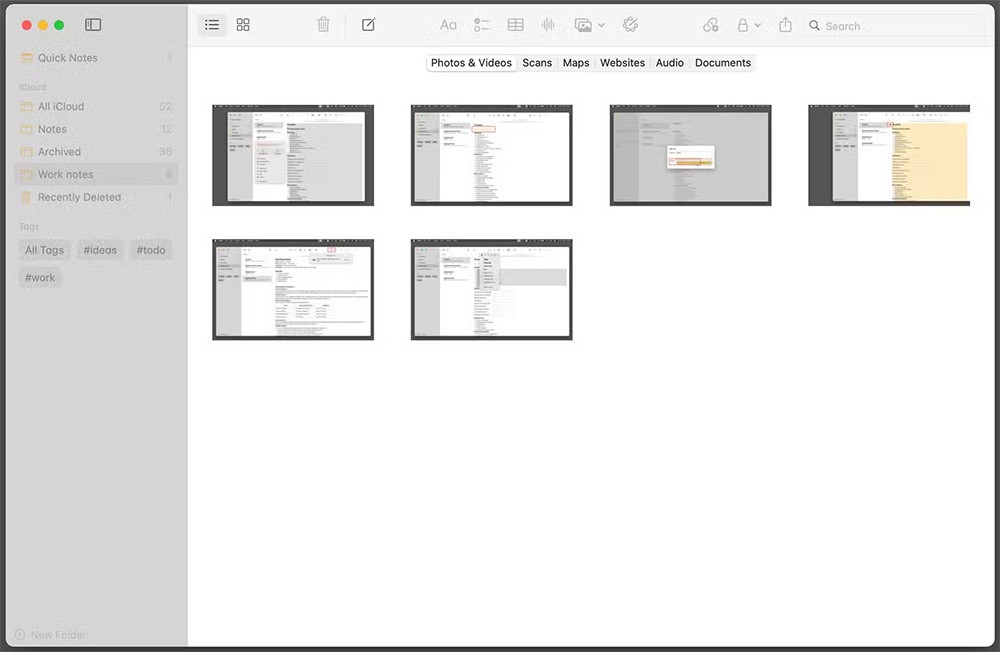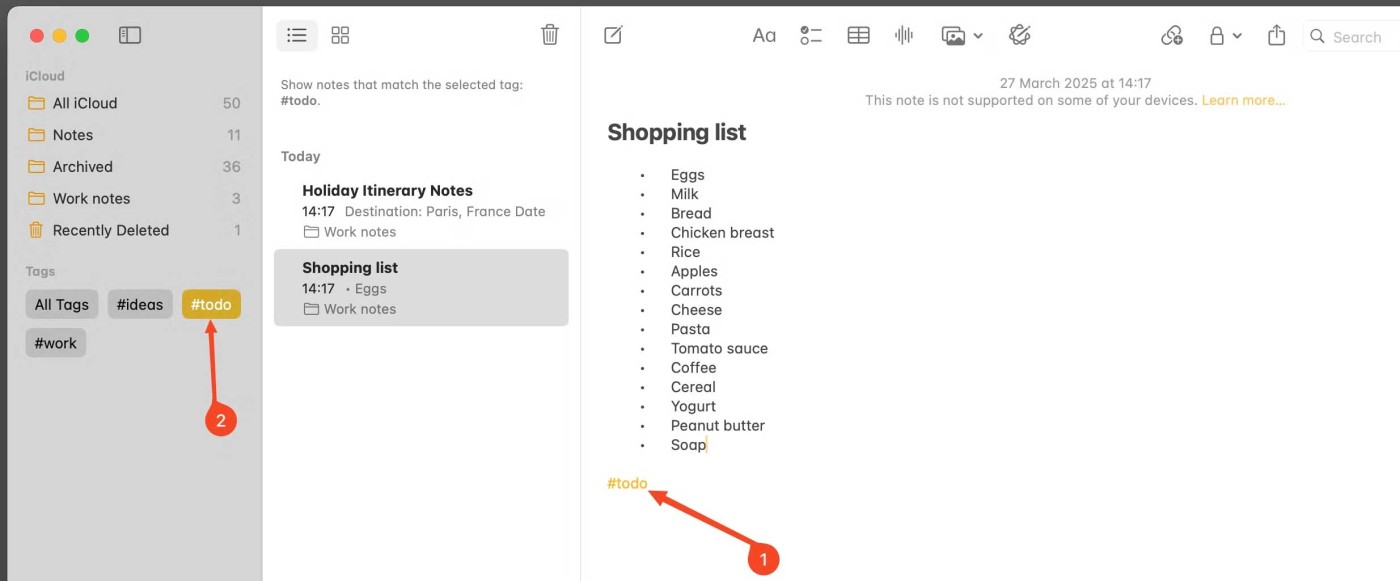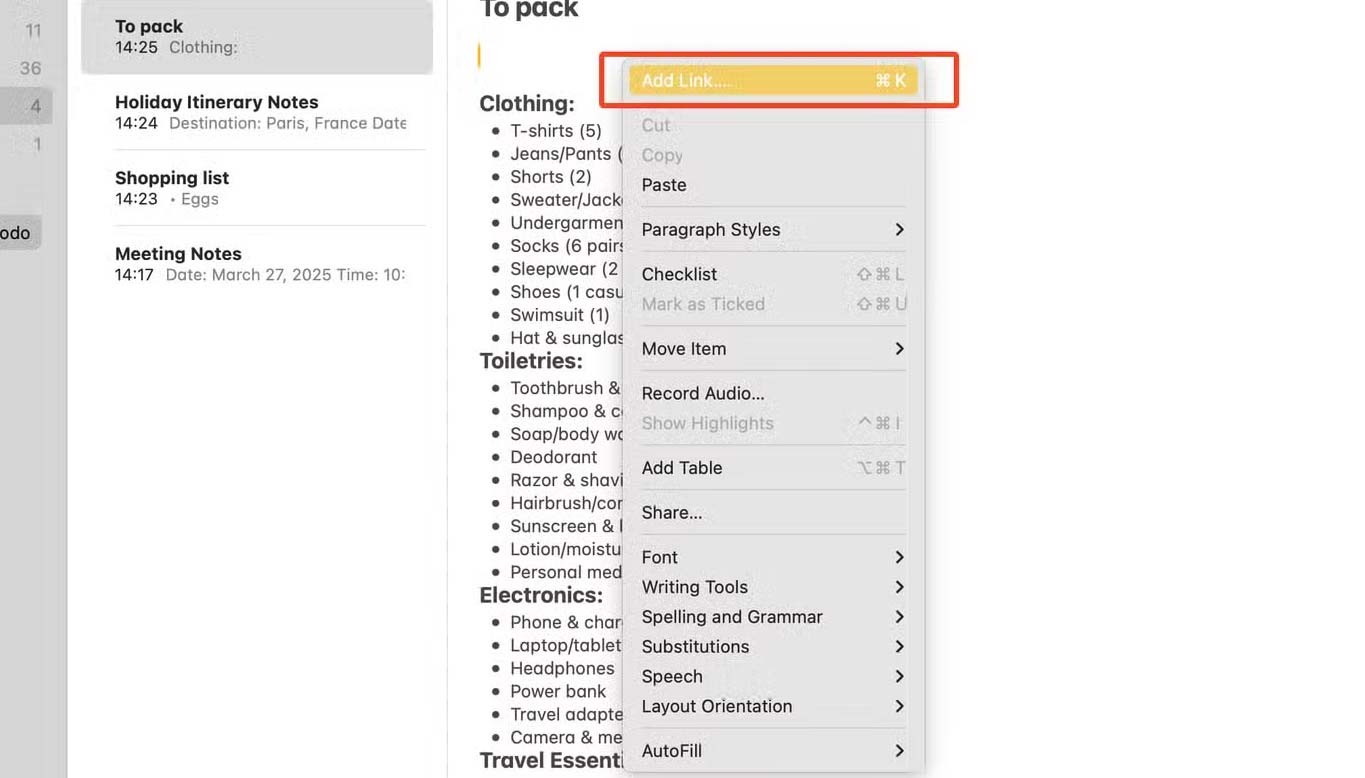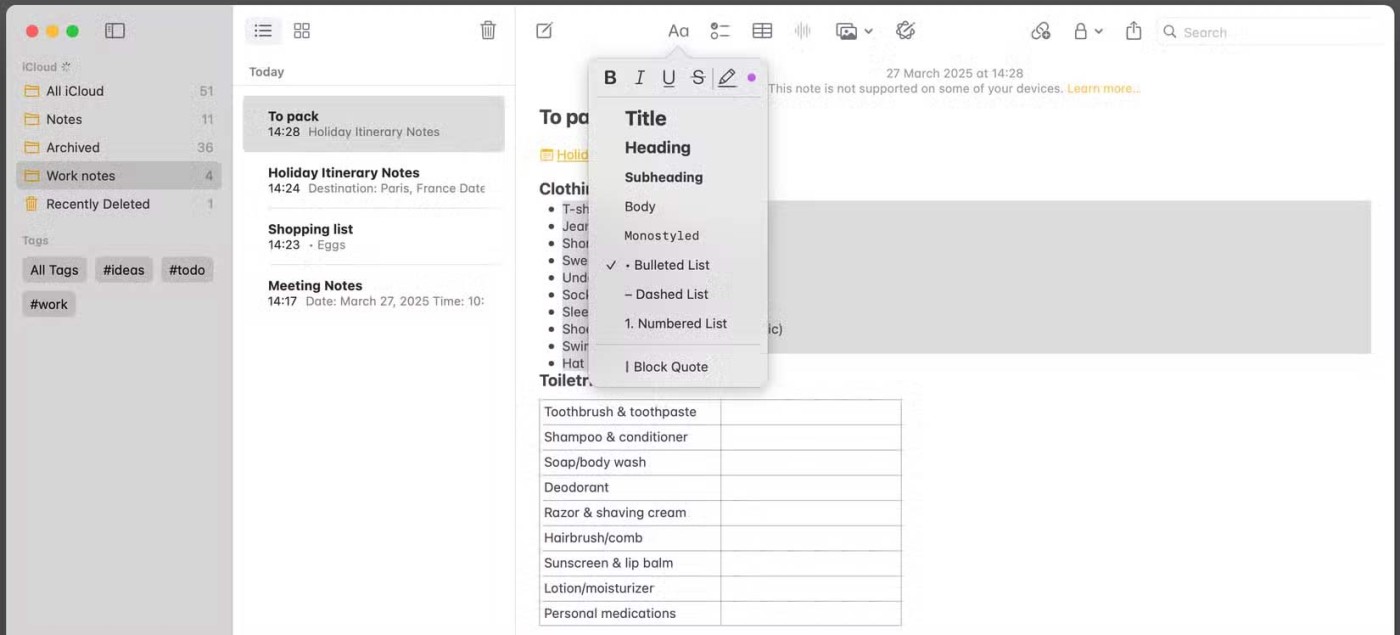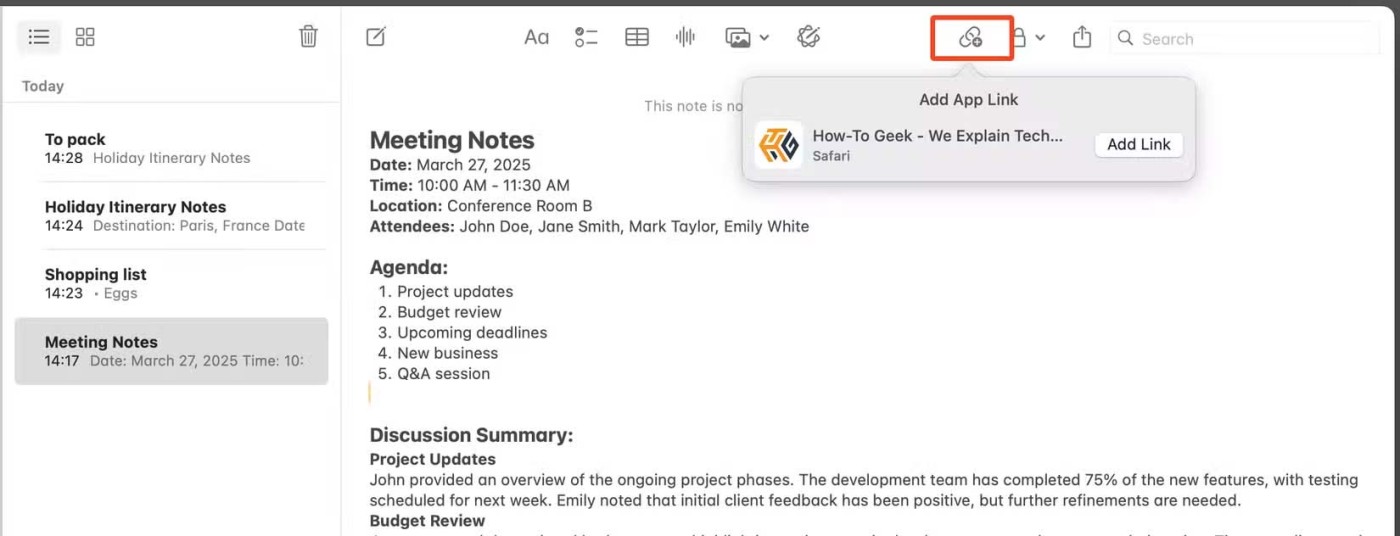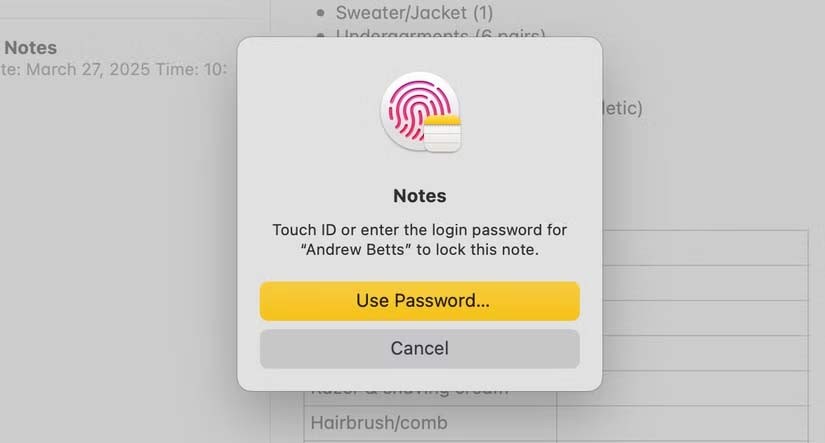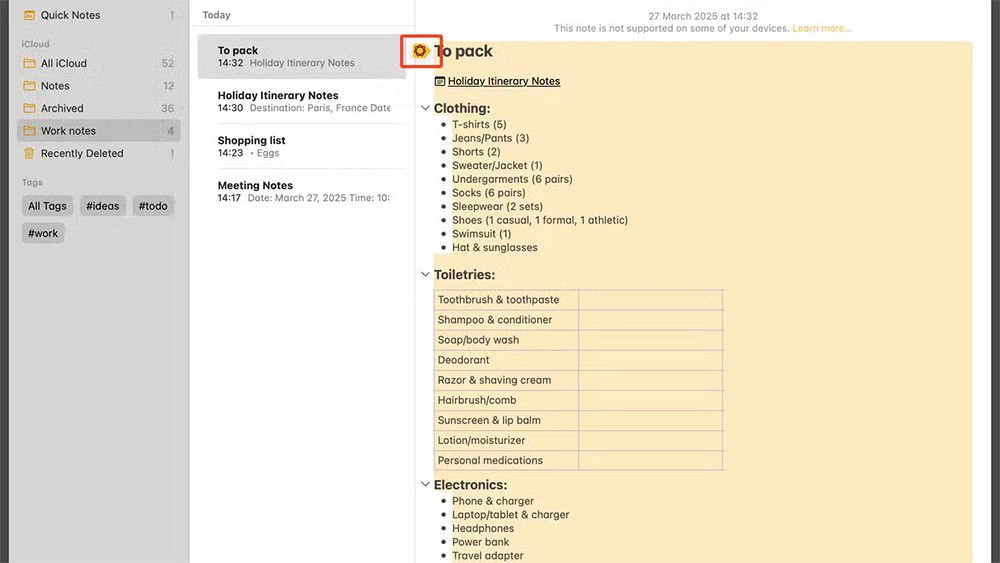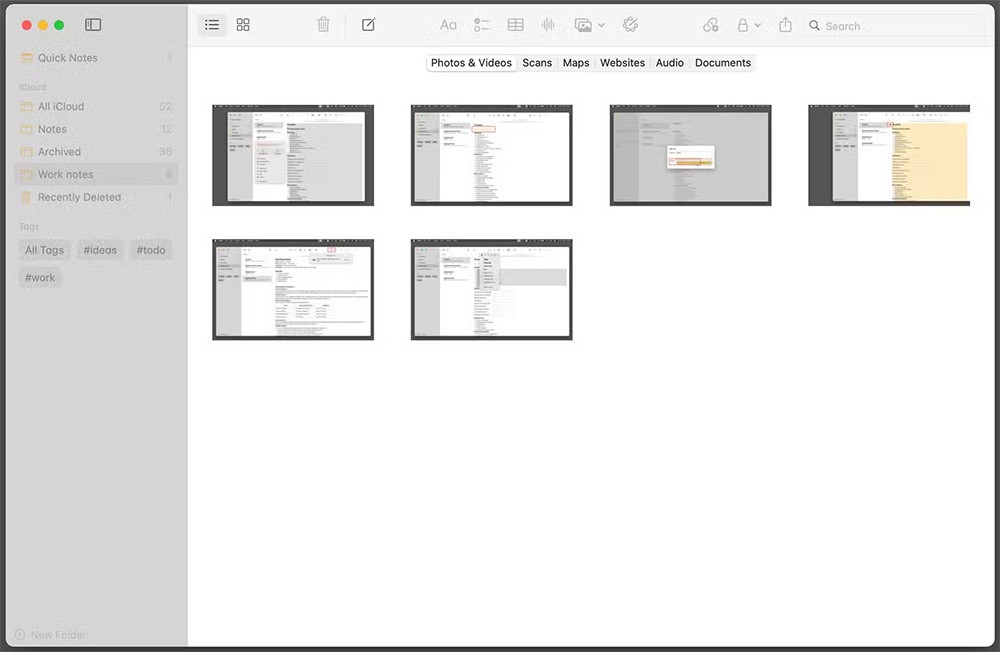Apple Notes ha ricevuto un sacco di nuove funzionalità, sia su iOS che su macOS. Dalle funzionalità che migliorano la presa di appunti agli strumenti per riorganizzare i messaggi, gli utenti avranno a disposizione gli strumenti per scrivere contenuti più professionali. Ecco alcuni suggerimenti rapidi per utilizzare Apple Notes su Mac.
Utilizzo dei tag in Apple Notes
Basta inserire il tag nella nota e il tag apparirà in una sezione Tag separata . In questo modo diventa più semplice cercare le note tramite i tag.
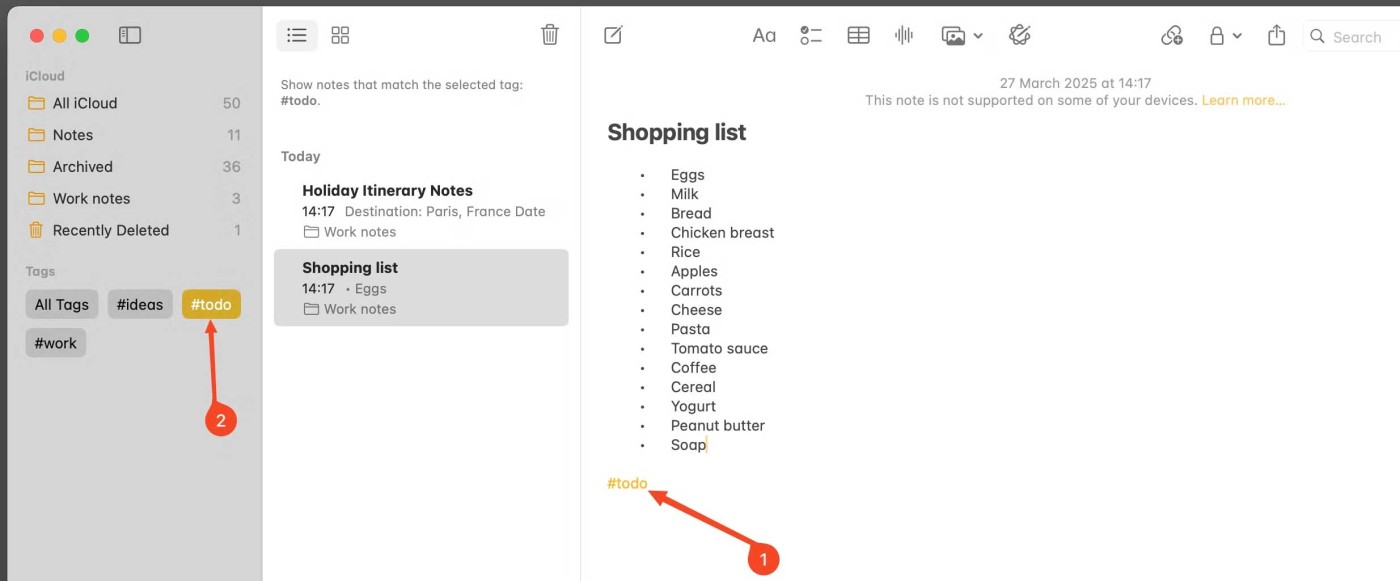
Organizza le note con le cartelle intelligenti
Le cartelle intelligenti in Apple Notes su Mac sono cartelle virtuali che si aggiornano dinamicamente in base a criteri specifici. Ad esempio, è necessario trovare le note modificate o condivise di recente con una persona specifica.
Nella barra laterale, fai clic su Nuova cartella e poi seleziona Trasforma in cartella intelligente . Ora gli utenti creano cartelle intelligenti in base a vari fattori, tra cui il tipo di nota, la data in cui è stata presa o se è stata condivisa.
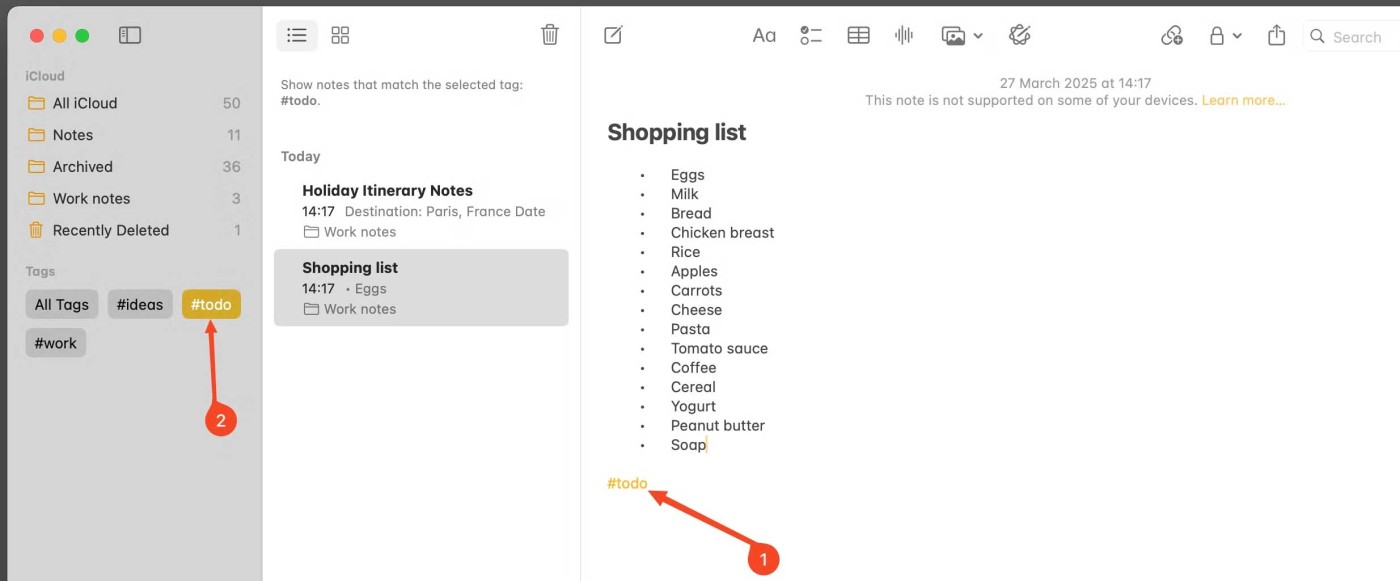
Collega le note insieme
Un altro modo per collegare le note è utilizzare l'opzione collegamento. Per farlo, fai clic con il tasto destro del mouse sulla nota e seleziona Aggiungi collegamento dal menu. Quindi inserisci il nome della nota che vuoi collegare all'interfaccia.
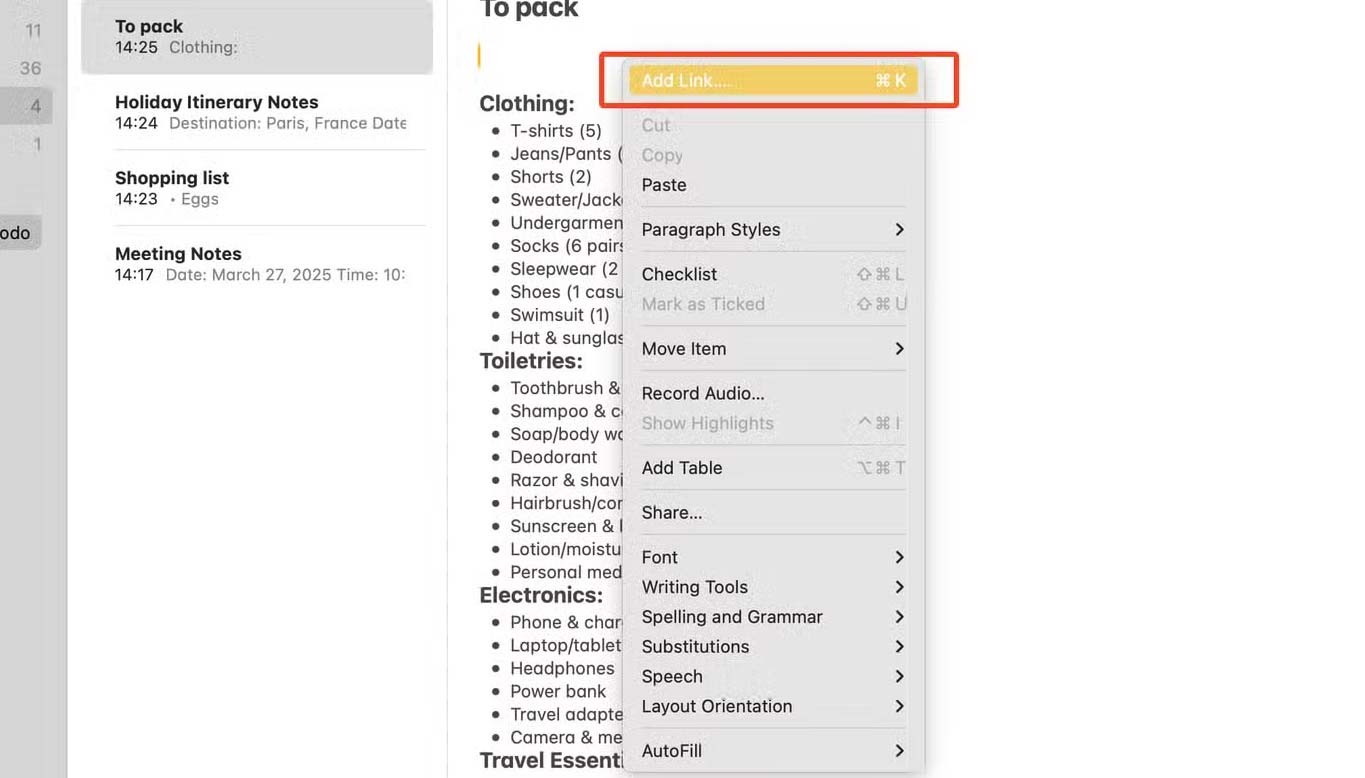
Formato Apple Notes
Le opzioni di formattazione delle note su Apple Notes per Mac sono state modificate notevolmente. Fare clic sull'icona Aa sulla barra degli strumenti, quindi scegliere un formato per il contenuto del promemoria.
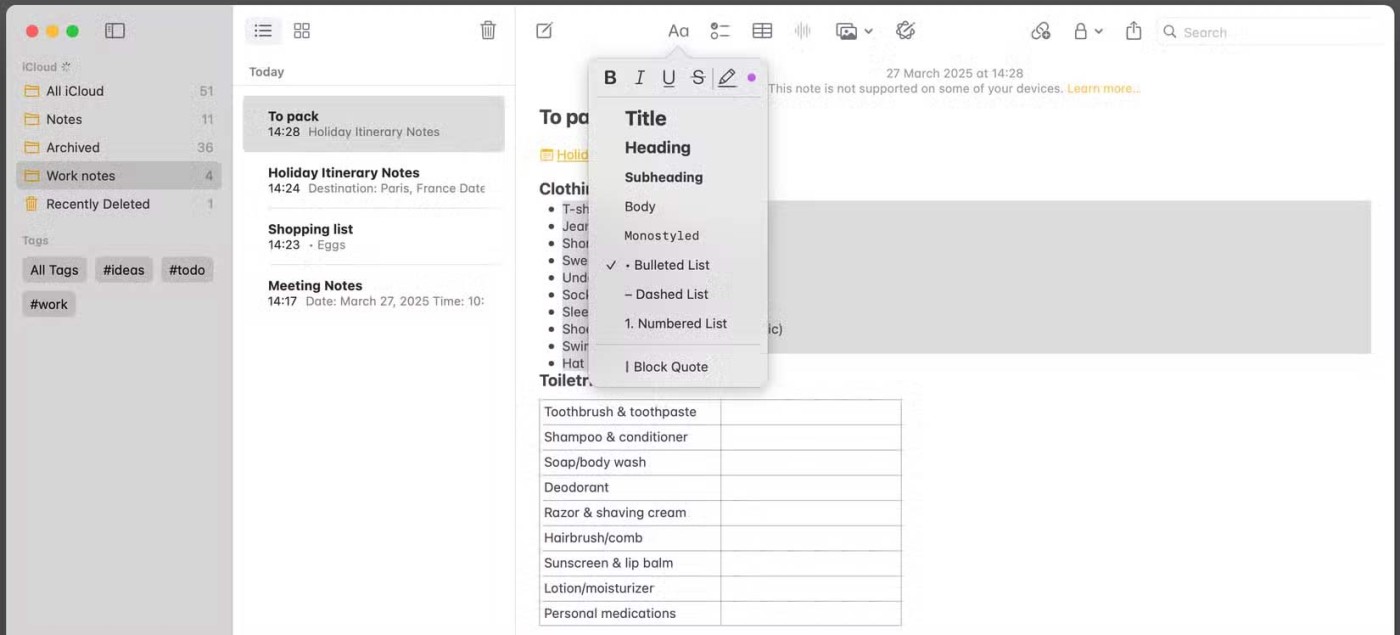
Aggiungere collegamenti web alle note
Se hai bisogno di aggiungere un collegamento a un sito web alle tue note, l'app ti aiuta. Carica il sito web nel tuo browser, quindi apri la nota e tocca l'icona Aggiungi un collegamento per aggiungere un collegamento.
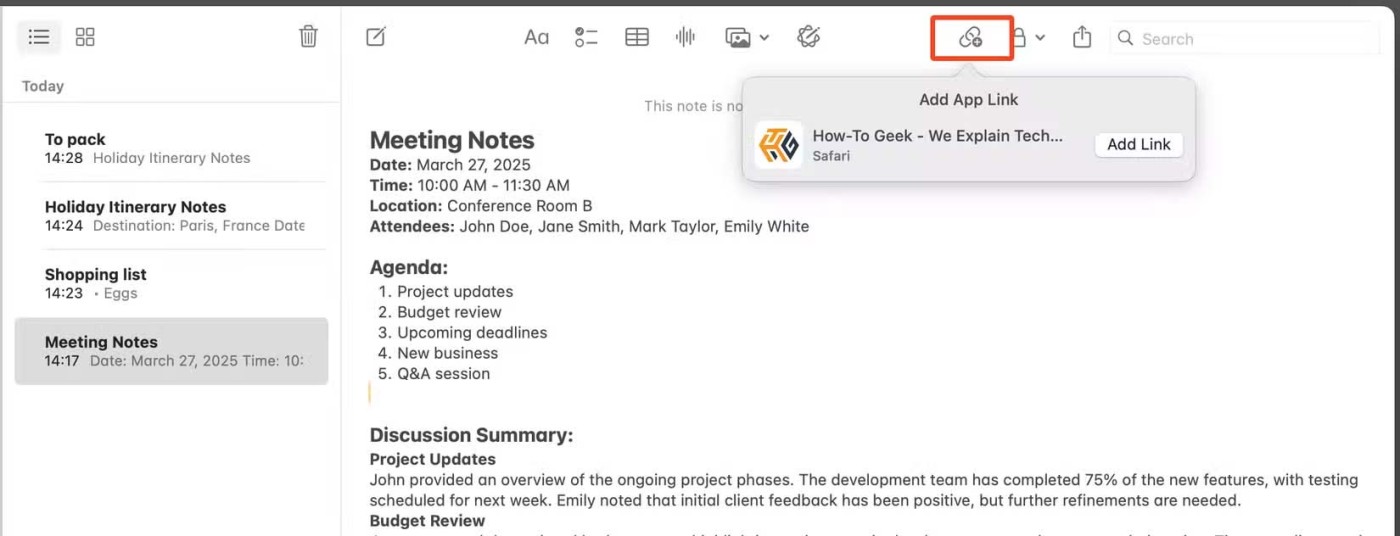
Blocca le note
Note è dotato di una funzione di sicurezza integrata che ti consente di bloccare le note che desideri tramite impronta digitale o codice di accesso. Fare clic sull'icona del lucchetto sulla barra degli strumenti per impostare questa funzione.
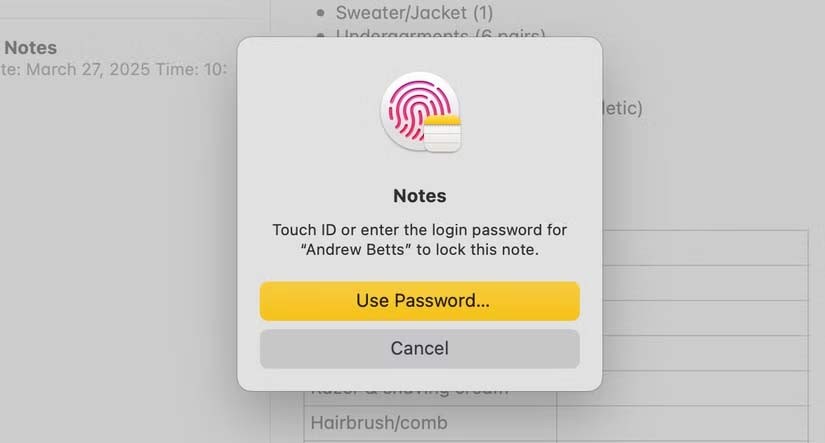
Crea note rapide con gli angoli attivi
Puoi usare la funzionalità Nota rapida per prendere appunti rapidi su Apple Notes. Trascinare il puntatore del mouse nell'angolo inferiore destro dello schermo per aprire la finestra Nota rapida. Puoi abilitare questa funzionalità tramite Impostazioni > Desktop e Dock > Angoli attivi .
Se si attiva Quick Note troppo spesso o si desidera utilizzare Hot Corner per altri scopi, è possibile disattivare Hot Corner e utilizzare la scorciatoia Fn+Q per avviare Quick Note.
Riepiloga le note con Apple Intelligence
Apple Intelligence è in grado di riassumere lunghe note, riorganizzarle in punti elenco o organizzare grandi quantità di informazioni in tabelle. Per utilizzarlo, evidenzia il testo e tocca l'icona di Apple Intelligence che appare in cima al primo paragrafo.
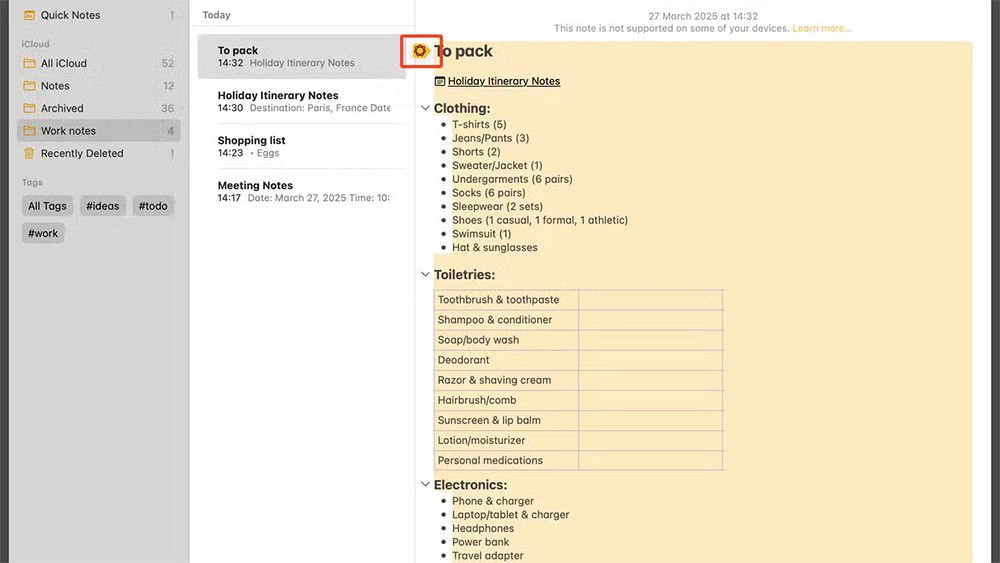
Trova allegati nelle note
Col tempo potrai aggiungere molti allegati alle tue note. Per trovare rapidamente gli allegati, andiamo su Visualizza > Mostra browser allegati per visualizzarli.